
Ask Mona 3.0の登録方法と使い方
Ask Mona 3.0とは、モナコインを投げ銭することができるウェブ掲示板です。ここでは、その始め方について紹介します。
Ask Mona3.0の登録方法
これを利用するにはMpurseを使いますので、Mpurseについては以下の記事を参照してください。
Mpurseをインストールしたら、Ask Mona 3.0(https://web3.askmona.org/)へアクセスしてください。
アクセスしたら、ログインをクリックしてください。

そしたら、Mpurseのパスワードを入力し、アンロックをクリックしてください。

すると、リクエストの承認を以下のように求められますので、承認をクリックしてください。

すると以下の画面になるので、「Mpurseを使ってログイン」をクリックしてください。

すると、以下のようにメッセージを署名するように求められますので、署名をクリックしてください。

すると、Mpurseの登録が完了し、以下の画面になります。
ここページから、プロフィールの編集や掲示板にしたいトピックの追加ができます。

ここからメインメニューへ遷移すると以下のようになるので、ここから好きなトピックに進んで掲示板に書き込むことができます。
書き込んでみて、運良ければモナコインがもらえるかもしれません・・・

画像をアップロードする方法
Ask Mona3.0ではimgurを利用するので、そちらへいってください。https://imgur.com/
ここからは、imgurにログインする方法としない方法があるので、どちらかの方法を使って画像をアップロードしてください。
imgurにログインせずに画像をアップロードする方法
そしたら、New post と書かれているところをクリックしてください。
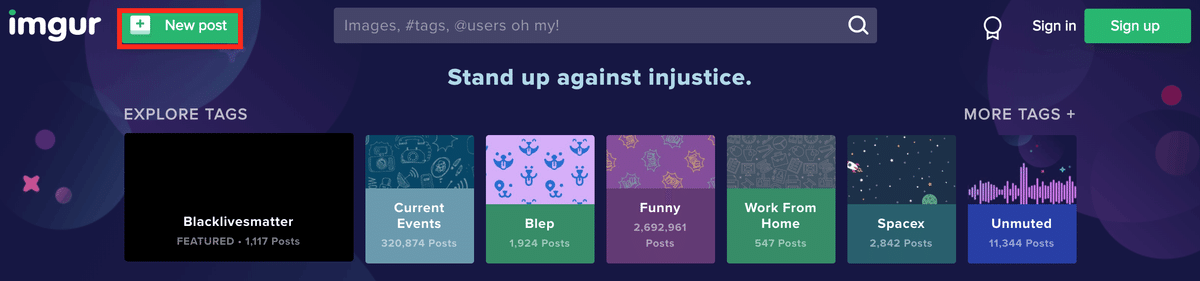
そしたら、以下の画面になります。
そうしたら、アップロードしたい画像を、ここにdropしてください。
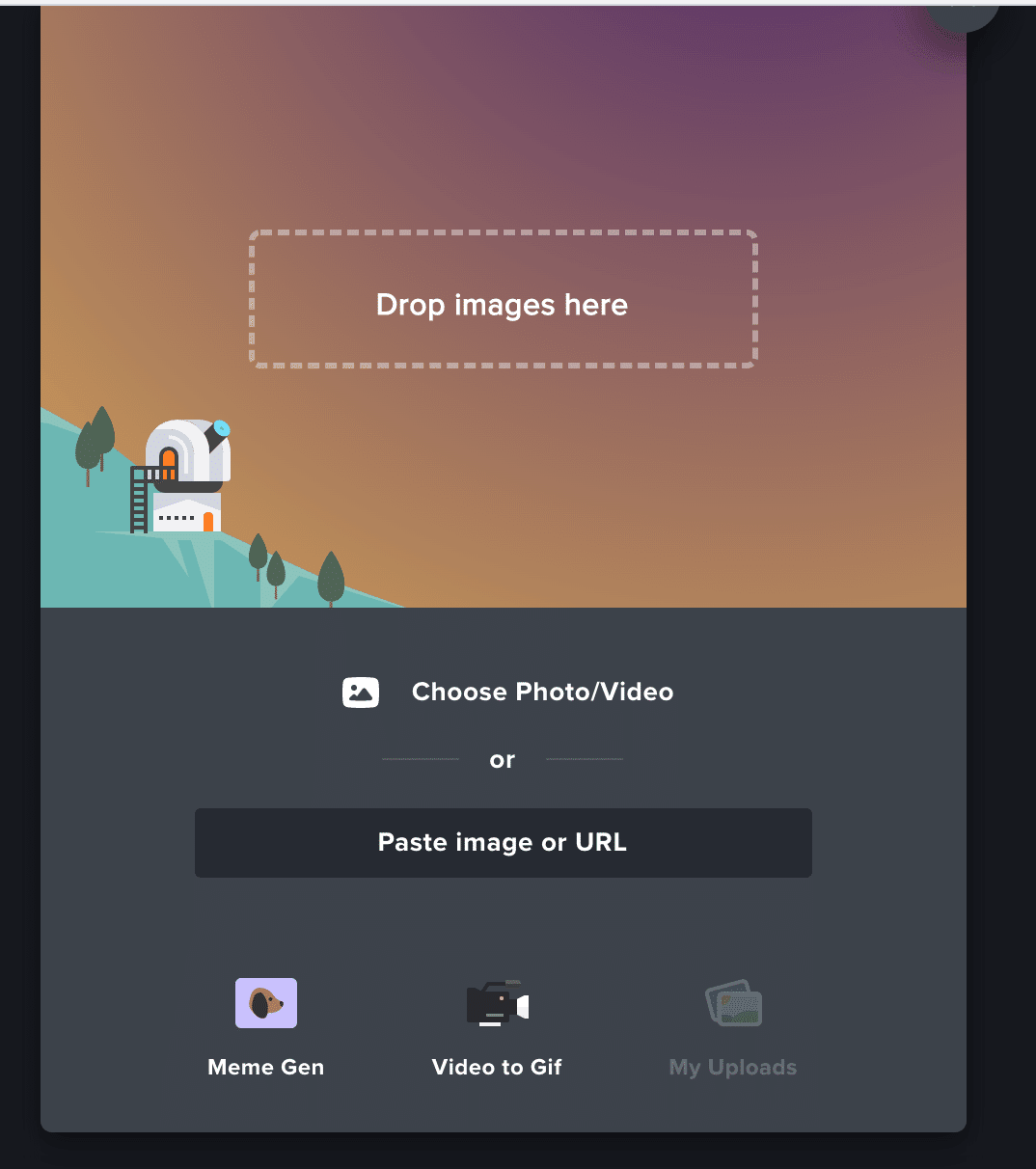
dropしたら、赤い四角で囲んだところにマウスを持ってきてください。

そうしたら、Copy linkと書かれているところをクリックすると、アップロードした画像のURLを習得できます。

ここで、URLを以下のようにします。
まず、収得したURLが以下の場合を考えます。
https://imgur.com/8d2uHFJ
このURLを以下に書き換えます。(赤字が書き換えた部分)
https://i.imgur.com/8d2uHFJ.png
ここで、アップロードした画像ファイルの形式がpngの場合は、.png、jpgの場合は.jpgを最後に書きます。
書き換えたURLをAsk Mona3.0のスレに記入すると、画像として表示できます。
imgurにログインして画像をアップロードする方法

imgurのアカウントを持っている人は「sign in」をしてログインしてください。
また、持っていない人は「sign up」をしてアカウントを作ってください。

メイン画面になったら、左上のNew postをクリックすると、以下の画面になります。
ここから、アップロードしたい画像をimgurへアップロードしてください。

アップロードすると、以下の画面になります。

ここで、左上の赤い丸で囲んだところをクリックし、その後imagesと書かれているところをクリックしてください。
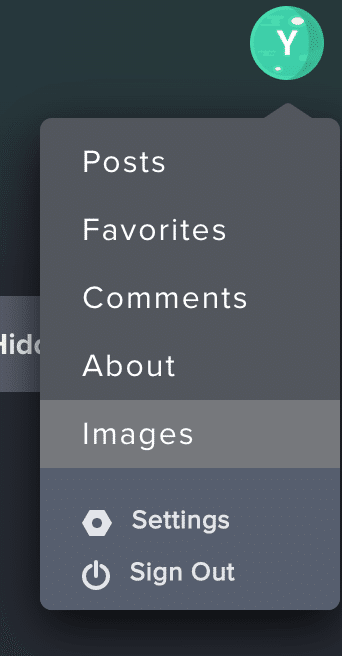
この画面になるので、モナカードやAsk Monaにアップロードしたい画像をクリックしてください。

すると、以下の画面になります。

この画面の右側は、このようになっていますので、Direct Linkをコピーしてください。(赤い四角で囲んだところをクリックすると、コピーできます)

このDirect LinkをAsk Mona3.0のスレに記入すると、画像として表示できます。
